通过以下步骤可以使用Adobe Reader(阅读器)将PDF文件转换为MDI格式的虚拟打印文件: 1. 打开想要转换的PDF文件。 2. 在菜单栏中选择“文件”并点击“打印”选项。 3. 在打印窗口中,找到“打印机”名称设置,并选择“Microsoft Office Document Image Writer”作为打印机。 4. 确认设置后,将PDF文件输出为MDI格式的虚拟打印文件。 5. 请注意,默认的格式是TIFF,如果需要将其更改为MDI格式,请单击“属性”并打开对话框,在高级选项中进行更改。 这样,您就可以使用Adobe Reader将PDF文件转换为MDI格式的虚拟打印文件。
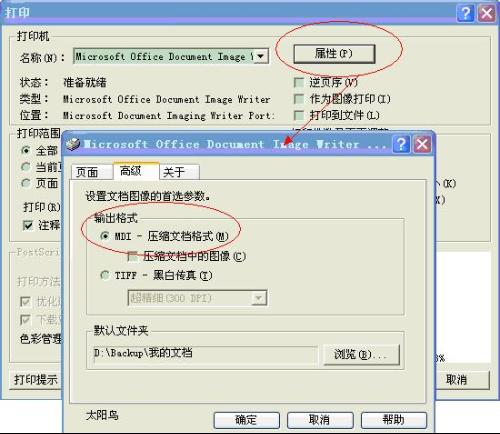
注:如果没有找到“Microsoft Office Document Image Writer”项,使用Office 2003安装光盘中的“添加/删除组件”更新安装该组件,选中“Office 工具 Microsoft DRAW转换器”。
单击“确定”按钮后,会弹出“另存为”对话框,勾选“查看文档图像”,单击“保存”按钮后会运行“Microsoft Office Document Imaging” 选择“工具—将文本发送到Word”菜单,在弹出的窗口中选中“在输出时保持图片版式不变”,确认后系统会提示“必须在执行此操作前重新运行OCR。这可能需要一些时间”,不管它,确认即可。
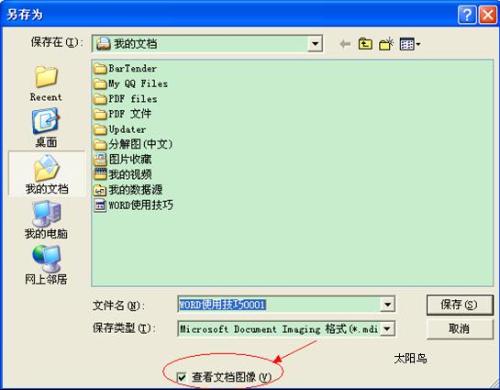
:对PDF转DOC的识别率不是特别完美,转换后会丢失原来的排版格式,所以转换后还需要手工对其进行排版和校对工作。
以上仅在word2003中可用,其他版本没有Microsoft Office Document Image Writer。
PDF文件转换成可编辑的word文档可以使用ABBYY FineReader OCR文字识别软件,它可以快速方便地将扫描纸质文档、PDF文件和数码相机的图像转换成可编辑、可搜索的文本。
如何使用ABBYY FineReader 12轻松将PDF转换成可编辑的word文档:
首先,下载安装ABBYY FineReader 12(最新版本是14)。
步骤一:打开ABBYY FineReader 12,进入软件首页,在主工具栏上点击‘打开’按钮。
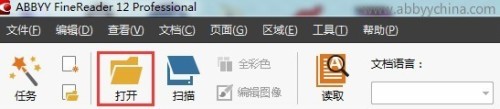
步骤二:在打开图像对话框中选择要转换为可编辑Word的PDF文件,然后点击打开。
步骤三:打开PDF文件之后,在工作区点击‘读取页面’按钮,等待ABBYY FineReader 12识别文档。
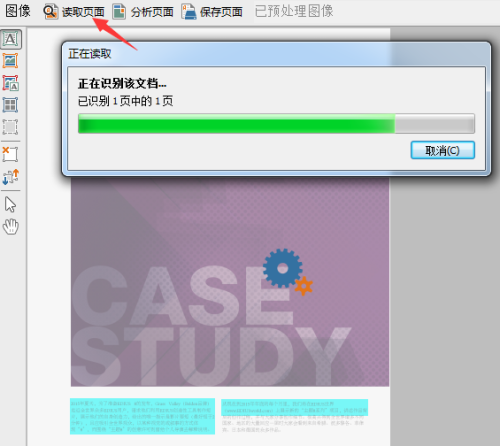
步骤四:完成识别文档之后,在‘文件’选项卡点击‘将文档另存为’,在出现的菜单中选择Word格式,生成的Word是可编辑的。
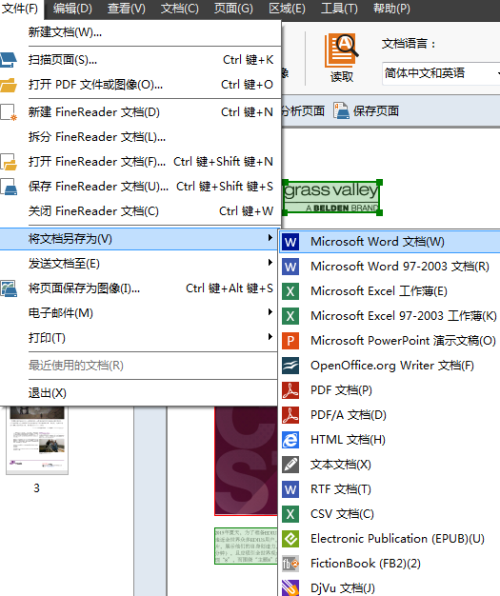
你好,如果PDF文档中是可以选择的纯文字,那你直接复制粘贴即可,如果是不可选择的纯文字的话,就可以按以下方法操作,你只要有两个软件,Adobe Reader和office 2003。
步骤如下:
用Adobe Reader打开这个PDF文档,点击“文件”菜单中的“打印”命令,打开“打印”对话框,将“打印机”下的“名称”中选择“Microsoft Office Document Image Writer”,然后点击旁边的“属性”按钮,在弹出的对话框中点击“高级”标签,选中“TIFF-黑白传真”,点击“浏览”按钮,选择TIFF文件要存放的路径,然后点击“确定”,再点击“确定”,进度条走完后就会在你指定的目录里生成一个TIFF文件。
然后,在开始菜单里的“Microsoft Office 工具”下有一个“Microsoft Office Document Imaging”程序,运行这个程序,点击“打开”按钮,找到刚才生成的TIFF文件,将其打开,点击“工具”菜单中的“将文本发送到WORD”命令,在弹出的对话框中可以设置WORD文档存放的路径,然后点击“确定”,跳出一个对提示对话框,不用管它,直接“确定”。稍等片刻,就会将pdf上的文字显示在word里了。
以上是将PDF文件转为可编辑的Word文档的方法是什么?的详细内容。更多信息请关注PHP中文网其他相关文章!




